- Google Drive je izvrstan platforma za pohranu datoteka na koji se milijuni korisnika svakodnevno oslanjaju u stvaranju, uređivanju i pohrani svojih dokumenata.
- Platforma je vrlo svestrana i nudi mnoštvo korisnih značajki poput sinkronizacije s više uređaja, produktivnost i značajke dijeljenja datoteka i još mnogo toga.
- Ako vaša veza s Google pogonom nije stabilna i ako se neprestano prekidate, sastavili smo ovaj popis rješenja kako bismo vam pomogli riješiti problem.
- Za korisnije vodiče posjetite naš odjeljak Google disk.

Ovaj softver će održavati i pokretati upravljačke programe, čime će se zaštititi od uobičajenih računalnih pogrešaka i kvara hardvera. Provjerite sve svoje upravljačke programe u 3 jednostavna koraka:
- Preuzmite DriverFix (ovjerena datoteka za preuzimanje).
- Klik Započni skeniranje pronaći sve problematične upravljačke programe.
- Klik Ažuriranje upravljačkih programa kako biste dobili nove verzije i izbjegli kvarove u sustavu.
- DriverFix je preuzeo 0 čitatelji ovog mjeseca.
Rješenje 5 - Očistite predmemoriju preglednika
Brisanje predmemorije i kolačića preglednika za brisanje postavki web mjesta također može popraviti prekid veze s Google pogonom. Zapravo, ovo je jedna od najboljih metoda za upotrebu ako Google Drive neprestano traži od vas da se prijavite. Možete očistiti predmemoriju u svim preglednicima.
Na ovaj način možete očistiti predmemoriju u pregledniku Google Chrome.
- Pritisnite Prilagodite Google Chrome na prozoru preglednika.
- Odaberi Postavke da biste otvorili stranicu Postavke.
- Pritisnite + Prikaži napredne postavke na dnu stranice za proširenje opcija.
- Tada možete pritisnuti a Obriši podatke pregledavanja gumb za otvaranje prozora prikazanog izravno ispod.
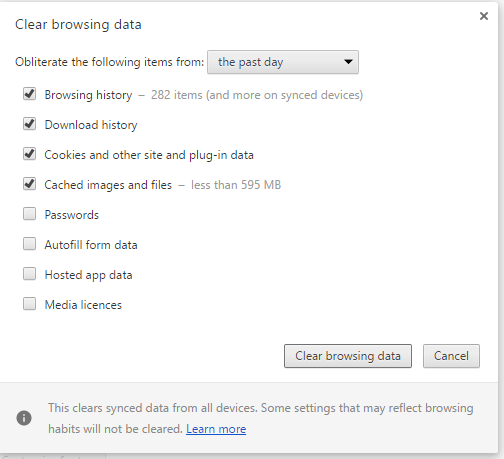
- Označite sve potvrdne okvire na tom prozoru.
- pritisni Obriši podatke pregledavanja dugme.
6. rješenje - resetirajte preglednik
Također biste trebali isključiti proširenja preglednika. Resetiranje preglednika najbolji je način za onemogućavanje svih proširenja. To će izbrisati sve dodatne dodatke i moglo bi izvedivo riješiti probleme s vezom na Google disku.
Ako želite zadržati neka proširenja, trebali biste ih barem onemogućiti sa stranice s proširenjima (ili dodacima) u pregledniku. Google Chrome možete resetirati na sljedeći način.
- pritisni Prilagodite Google Chrome dugme.
- Klik Postavke na izborniku za otvaranje opcija stranice Postavke.
- Odaberi + Prikaži napredne postavke i pomaknite se na dno stranice Postavke.
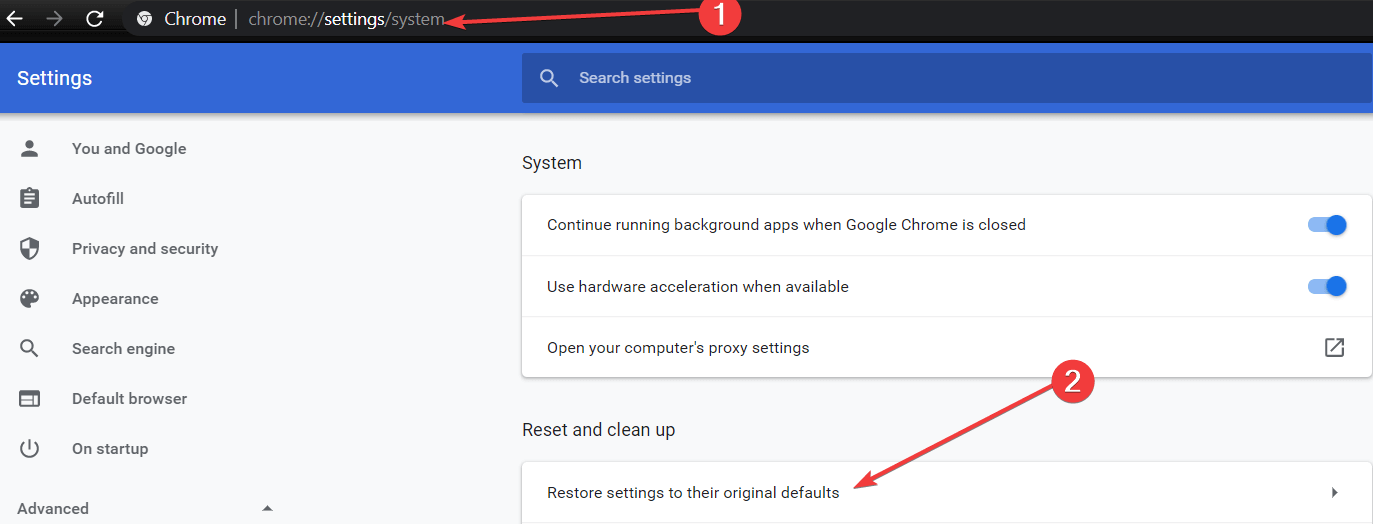
- Zatim pritisnite Resetiranje postavki gumb i klikni Resetirati.
Rješenje 7 - Isključite Windows vatrozid
Također postoji šansa da Windows vatrozid zapravo sprječava Google Drive da normalno radi. Da biste vidjeli je li to doista slučaj, samo isključite vatrozid Windows Defender na nekoliko minuta i pokušajte ponovo pokrenuti sinkronizaciju Google pogona.
Evo kako isključiti vatrozid Windows Defender u sustavu Windows 10:
- Pritisnite Windows tipka + S i uđite vatrozid. Odaberi Vatrozid Windows Defender s popisa rezultata.
- U lijevom oknu kliknite Uključite ili isključite vatrozid Windows Defender.

- Sada odaberite Isključivanje zaštitnog zida sustava Windows Defender (ne preporučuje se) i kliknite u redu za spremanje promjena.
Rješenje 8 - Ponovo instalirajte Google pogon
I na kraju, ako niti jedno od prethodnih rješenja nije riješilo problem, pokušajmo ponovo instalirati Google disk. Evo kako to učiniti:
- Zatvorite Google disk. To ćete učiniti otvaranjem ikone u području obavijesti.
- Deinstalirajte Google disk.
- Preimenujte mapu Google diska u lokalnoj pohrani kako god želite.
- Preuzmite najnoviju verziju Google pogona i instalirajte je.
- Sinkronizacija bi trebala raditi sada.
Pokušajte popraviti bilo koji ili sve gore navedene prijedloge Google vožnja veze. Vjerojatno će riješiti problem, ali daljnje pojedinosti možete pronaći i na Forum Google diska.
Često postavljana pitanja
Kad Google Drive kaže da nema veze, to znači da možete imati problema s mrežnom vezom, da postoji problem s vašim preglednikom ili da usluga nije dostupna.
Povremeno Google Drive možda neće biti dostupan zbog problema s prekidom rada. Ako se ne možete povezati s Google diskom, idite na Googleovu službenu web stranicu i provjerite status usluge Google Drive da vidimo ima li poznatih problema.
Ako Google pogon neće raditi, osvježite stranicu, odjavite se i prijavite se na svoj račun, upotrijebite drugi preglednik, provjerite internetsku vezu i postavke vatrozida.
Evo što možete učiniti ako vas Google Drive nastavi odjavljivati:
- Provjerite jesu li omogućeni kolačići
- Očistite predmemoriju preglednika
- Instalirajte najnovija ažuriranja preglednika
Uključite opciju koja omogućuje Chromeu da pamti lozinke umjesto vas.


